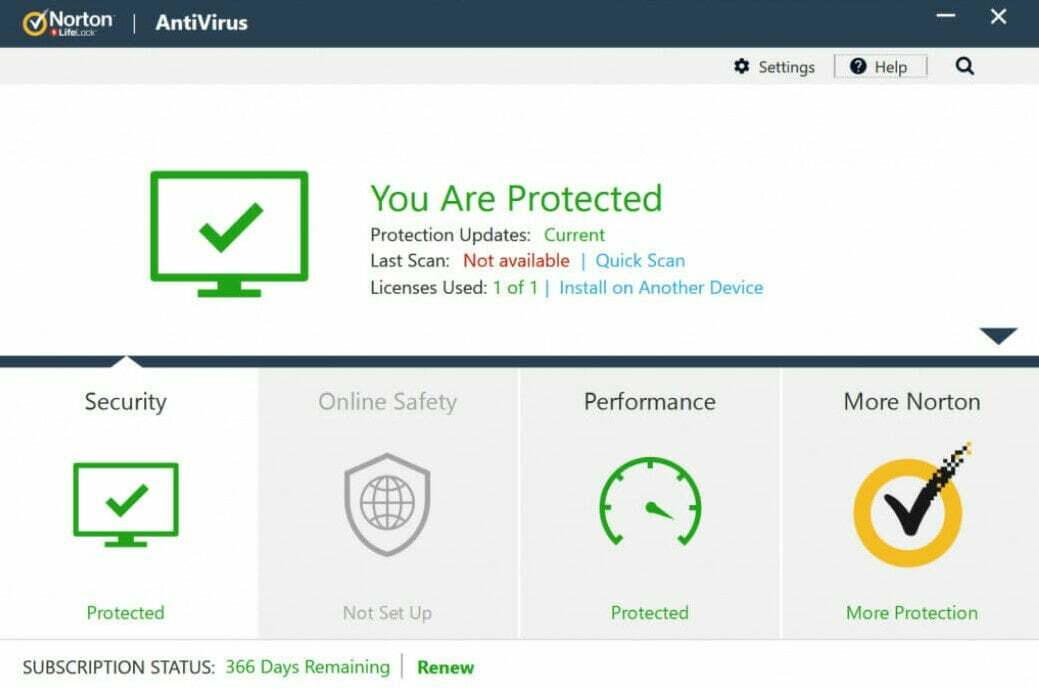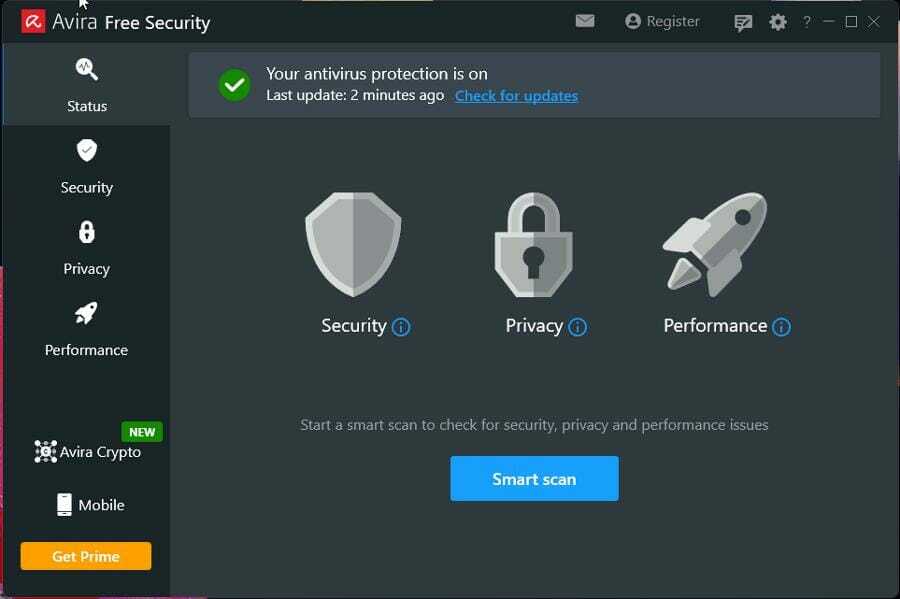- როდესაც პროგრამული კონფლიქტი გამოჩნდება, ეს იწვევს ანტივირუსულ დაბლოკვას iTunes მუსიკალური აპისთვის.
- არსებობს მარტივი გადაწყვეტილებები, რომლებიც ხსნის საქმეს, რათა iTunes დაუშვას Firewall ESET პროგრამული უზრუნველყოფისთვის.
- ზოგიერთ მომხმარებელს გარკვეული მითითებების შესრულება მოუხდა, რათა განეხორციელებინა iTunes აპი Avast და Avira პროგრამებიდან.
- შესაძლოა Bitdefender- მა დაბლოკა თქვენი მუსიკალური აპი iTunes, მაგრამ ამის გამოსავალი გვაქვს.

თქვენი Windows 10 სისტემის დაცვა სპეციალიზებული მესამე მხარის ანტივირუსული ხსნარი რეკომენდებულია, მაგრამ როდესაც ეს უსაფრთხოების პროგრამები ხელს უშლის თქვენი პერსონალური აპების ჩამონტაჟებულ ფუნქციონირებას, თქვენ უნდა იპოვოთ პროგრამული უზრუნველყოფის კონფლიქტის მოგვარების საუკეთესო გზა.
მიზანი არის უსაფრთხოების მახასიათებლებით გამოწვეული პრობლემების დაფიქსირება უსაფრთხოების ფაქტობრივი ძრავის გაუქმების გარეშე.
ამ საკითხში, ჩვენ შეგვიძლია განვიხილოთ ჩვენი დებატები iTunes მაგალითი. როგორც ჩანს, მომხმარებლებმა განაცხადეს, რომ გარკვეული ანტივირუსული პროგრამები ბლოკავს iTunes- ს, რაც ნიშნავს, რომ Apple პროგრამა აღიქმება, როგორც უსაფრთხოების პოტენციური დარღვევა.
ყველამ ვიცით, რომ ჩვენ შეგვიძლია უსაფრთხოდ გამოვიყენოთ iTunes ჩვენს Windows 10 მოწყობილობებზე, ამიტომ საქმე გვაქვს Firewall ცრუ პოზიტიურთან ან Firewall- ის არასწორ ინტერპრეტაციასთან.
ანტივირუსული დაბლოკვის iTunes: რა უნდა გააკეთოს პირველი
ყოველ შემთხვევაში, სანამ გამოიქცევით დასკვნამდე, უნდა დარწმუნდეთ, რომ iTunes მართლა დაბლოკილია თქვენი ანტივირუსული საშუალებით, რადგან ამ სიტუაციიდან შეიძლება სხვა პრობლემებიც არსებობდეს.
ამრიგად, პირველი რაც უნდა გააკეთოთ არის დროებით გამორთვა Firewall დაცვა (ასევე, შეგიძლიათ დროებით გამორთოთ ანტივირუსული დაცვა).
შემდეგ, დაიწყეთ სისტემის გადატვირთვა და გაუშვით iTunes. თუ პროგრამა ახლა მუშაობს უპრობლემოდ, ეს ნიშნავს, რომ ის ადრე დაბლოკილი იყო თქვენი უსაფრთხოების გადაწყვეტილების მიერ; წინააღმდეგ შემთხვევაში, თქვენ უნდა მოძებნოთ პასუხები სხვაგან.
ჩართეთ თქვენი უსაფრთხოების დაცვა. ამის შემდეგ, მიჰყევით პრობლემების გადაჭრის შემდეგ ნაბიჯებს და შეიტყვეთ, თუ როგორ დაამატოთ Firewall- ის გამონაკლისი iTunes- ისთვის. ამ გზით შეგიძლიათ მართოთ iTunes- ის სრული ფუნქციონირება, როდესაც ჯერ კიდევ იყენებთ თქვენს ანტივირუსულ პროგრამულ უზრუნველყოფას.
შენიშვნა: ქვემოთ მოცემული ნაბიჯები განმარტებულია ყველაზე ხშირად ანტივირუსული პლატფორმები რომლებიც ამჟამად ხელმისაწვდომია Windows 10 სისტემისთვის.
- ESET ინტერნეტ უსაფრთხოება
- Avast უფასო ანტივირუსული
- ავირა ანტივირუსი
- Bitdefender
- Kaspersky Internet Security
- Norton AntiVirus Plus
- AVG
- ვინდოუსის დამცველი
საუკეთესო ანტივირუსული გარიგებები თქვენთვის:
 |
უფასო 30 დღიანი საცდელი პერიოდი + დაზოგე 3 წლიან გამოწერაზე |
 შეამოწმეთ შეთავაზება! შეამოწმეთ შეთავაზება! |
 |
მიიღეთ მსოფლიოში # 1 ანტივირუსი უფასოდ |  Უფასო გადმოწერა Უფასო გადმოწერა |
 |
ჯილდოს დაცვა და სამუდამოდ უფასო |  შეამოწმეთ შეთავაზება! შეამოწმეთ შეთავაზება! |
 |
35-60% ფასდაკლებით + 30 დღიანი თანხის დაბრუნების გარანტია |
 შეამოწმეთ შეთავაზება! შეამოწმეთ შეთავაზება! |
 |
63% -მდე ფასდაკლებით + მრავალი მოწყობილობის პაკეტი |  შეამოწმეთ შეთავაზება! შეამოწმეთ შეთავაზება! |
როგორ შემიძლია დავაფიქსირო, რომ ანტივირუსული ბლოკავს iTunes- ს?
1. ESET ინტერნეტ უსაფრთხოება
- ღია ESET ინტერნეტ უსაფრთხოება.
- დააჭირეთ Აწყობა და ნავიგაცია ქსელის დაცვა.

- დააჭირეთ ღილაკს პრობლემების მოგვარების ოსტატი ვარიანტი.

- განთავსება iTunes სიაში და დააჭირეთ ბლოკირება.

- დააჭირეთ შესრულებულია.

თუ ამ სიაში iTunes- ს ნაკლებობა შეამჩნიეთ, უნდა გადაამოწმოთ დროებითი IP მისამართის შავი სია. თუ iTunes- ის IP მისამართი შავ სიაში მოხვდა, კომუნიკაცია უშუალოდ ამ სიიდან უნდა დაუშვათ.
გადაამოწმეთ დროებითი IP მისამართის შავი სია:
- ღია ESET ინტერნეტ უსაფრთხოება.
- დააჭირეთ Აწყობა და აირჩიე ქსელის დაცვა.

- აირჩიეთ და დააჭირეთ დროებითი IP მისამართის შავი სია.

- აირჩიეთ iTunes აპის IP მისამართი, რომელსაც საშუალებას მისცემთ და შემდეგ დააჭირეთ ღილაკს გამონაკლისის დამატება.

- ITunes IP მისამართი ამოღებულია დროებითი IP მისამართის შავი სიიდან და შეუძლია დაუკავშირდეს საშინაო ქსელს.

ESET ინტერნეტ უსაფრთხოება
ESET Internet Security იცავს თქვენს კომპიუტერს ვირუსებისგან, მავნე პროგრამებისა და მრავალი სხვა ონლაინ საფრთხისგან.
2. Avast უფასო ანტივირუსული

- თქვენ უნდა აწარმოოთ Avast თქვენს კომპიუტერში.
- ზოგადი წვდომა პარამეტრები.
- მარცხენა სარკმლიდან დააჭირეთ ღილაკს გენერალი ჩანართი
- მთავარ სარკმელში გადადით ქვემოთ, სანამ არ იპოვით გამონაკლისები ველი
- აქ დაამატეთ iTunes შესრულებადი ფაილი "ფაილის ბილიკები" განყოფილებაში.
- ახლა, Avast გამოირიცხება მომავალი ანტივირუსული სკანირებისგან, ამიტომ ის წარმატებით უნდა მუშაობდეს სხვა პრობლემების გარეშე.
⇒მიიღეთ Avast Free Antivirus
3. ავირა ანტივირუსი

- თქვენი ამოცანის ზოლიდან დააჭირეთ Avira ხატულას.
- შემდეგ, Avira– ს მთავარი ფანჯრიდან დააჭირეთ ღილაკს დამატებითი და შემდეგ წასვლა კონფიგურაცია.
- მარცხენა სარკმლიდან ორჯერ დააჭირეთ ღილაკს ინტერნეტის დაცვა.
- გააფართოვეთ Windows Firewall და შემდეგ ქსელის პროფილები.
- Აღება განაცხადის წესები და დააყენეთ ახალი წესი iTunes კლიენტისთვის.
- შეინახეთ თქვენი ცვლილებები და გადატვირთეთ Windows 10 სისტემა.
- ახლა თქვენ უნდა შეძლოთ წარმატებით გამოიყენოთ iTunes თქვენს მოწყობილობაზე.
⇒მიიღეთ Avira Antivirus
4. Bitdefender

- გაუშვით Bitdefender– ის მთავარი ინტერფეისი თქვენს კომპიუტერში.
- წვდომა დაცვა ველი მარცხენა ზოლიდან.
- დააჭირეთ ღილაკს თვისებების ნახვა ბმული.

- Firewall– ის ფუნქციაზე წვდომა შესაძლებელია პარამეტრებიდან - ასე რომ, ზედა მარჯვენა კუთხიდან დააჭირეთ ღილაკს პარამეტრები ხატი.
- დან Firewall გადართვა წესები ჩანართი
- პროგრამები, რომლებსაც უკვე აქვთ შექმნილი წესები, გამოჩნდება იქ.
- ITunes- ის ან Apple- თან დაკავშირებული ნებისმიერი სხვა პროგრამისთვის ახალი წესის დასამატებლად, რომელზეც უნდა დააჭიროთ ღილაკს წესის დამატება.
- შეიყვანეთ .exe შესრულებადი ფაილი, როდესაც მოგთხოვთ და შეინახეთ თქვენი ცვლილებები.
- ეს ყველაფერი უნდა იყოს; ახლა iTunes უნდა მუშაობდეს დამატებითი პრობლემების გარეშე.
⇒მიიღეთ Bitdefender
5. Kaspersky Internet Security

- მარჯვენა ღილაკით დააწკაპუნეთ სისტემის უჯრაში განთავსებული Kaspersky ხატულაზე.
- სიიდან, რომელიც გამოჩნდება, დააჭირეთ ღილაკს პარამეტრები.
- გამოჩნდება Kaspersky Settings ფანჯარა.
- იქიდან წვდომა მუქარა და გამორიცხვა.

- Ქვეშ გამონაკლისები დააჭირეთ ველს პარამეტრები.
- აირჩიეთ დამატება დააჭირეთ ღილაკს და მიჰყევით ეკრანულ მითითებებს iTunes- ის ასაკრეფად და პარამეტრებისთვის, როგორც Firewall– ის ახალი წესი.
⇒მიიღეთ Kaspersky Internet Security
6. Norton AntiVirus Plus

- გახსენით Norton ანტივირუსული ძრავა თქვენს Windows 10 მოწყობილობაზე.
- ამ ფანჯრის ზედა მარჯვენა კუთხიდან დააჭირეთ ღილაკს პარამეტრები.
- პარამეტრების ფანჯრიდან გადადით Smart Firewall ველი
- ქვეშ Smart Firewall წვდომა პროგრამის კონტროლი - დააკლიკეთ კონფიგურაცია.
- ნაჩვენები იქნება პარამეტრების სია; აირჩიე დამატება.
- მოძებნეთ iTunes შესრულებადი ფაილი.
- დაამატეთ ეს ფაილი გამორიცხვათა სიაში.
- შეინახეთ თქვენი ცვლილებები და ეს არის ყველაფერი.
⇒მიიღეთ Norton AntiVirus Plus
7. AVG ანტივირუსი

- ორჯერ დააწკაპუნეთ დესკტოპზე განთავსებულ AVG ხატულაზე.
- AVG ძირითადი ფანჯრიდან დააჭირეთ ღილაკს მენიუ და წვდომა პარამეტრები.
- პარამეტრებიდან დააჭირეთ ღილაკს კომპონენტები - ეს ველი მდებარეობს მთავარი ფანჯრის მარცხენა სარკმელში.
- განთავსება ფაილის ფარი ჩანაწერი (ეს უნდა იყოს პირველი) და დააჭირეთ ღილაკს მორგება.
- შემდეგ, აირჩიეთ გამონაკლისები დააჭირეთ ჩანართს და დაათვალიერეთ iTunes- ის შემსრულებელი ფაილი.
- ბოლოს დააჭირეთ დამატება და შეინახეთ ყველაფერი.
- გადატვირთეთ კომპიუტერი და გადაამოწმეთ iTunes ფუნქციონირება.
⇒მიიღეთ AVG ანტივირუსი
8. ვინდოუსის დამცველი

- ღია ვინდოუსის დამცველი: დააჭირეთ ღილაკს ვინდოუსის ძებნა ხატი (მისი Cortana ხატი) და საძიებო ველში შეიყვანეთ Windows Defender.
- თქვენი ანტივირუსული ინტერფეისიდან აირჩიეთ ვირუსის და საფრთხისგან დაცვა ველი
- შემდეგ, მიმართეთ მიმართულებისკენ ვირუსის და საფრთხისგან დაცვა პარამეტრები
- აირჩიეთ გამონაკლისების დამატება ან წაშლა.
- Აღება გამორიცხვა დაამატეთ და მიჰყევით ეკრანულ მოთხოვნებს iTunes აპების გამორიცხვათა სიაში ჩასართავად.
გარდა ამისა, დაუშვით iTunes წვდომა ჩამონტაჟებული Firewall- იდან:
- მარჯვენა ღილაკით დააჭირეთ Windows- ს დაწყება ხატი.
- სიიდან, რომელიც გამოჩნდება, დააჭირეთ ღილაკს Მართვის პანელი.
- შიგნით Მართვის პანელი გადახვიდეთ კატეგორიაში და შემდეგ დააჭირეთ ღილაკს Სისტემა და უსაფრთხოება.
- მარცხენა სარკმლიდან აირჩიეთ Windows Firewall.
- დააჭირეთ ღილაკს ნება დართეთ აპს ან ფუნქციას Windows Firewall– ის საშუალებით ბმული.
- Აღება Პარამეტრების შეცვლა და მიჰყევით ეკრანზე არსებულ სხვა მოთხოვნებს, რომ დაამატოთ iTunes თქვენს Firewall– ის გამორიცხვათა სიაში.
ასე რომ, ასე შეგიძლიათ დაამატოთ Firewall წესი iTunes– ისთვის რამდენიმე ანტივირუსული პროგრამისთვის, რომლებიც ყოველდღიურად გამოიყენება Windows 10 სისტემაში.
თუ თქვენი მოწყობილობა მუშაობს სხვა უსაფრთხოების პლატფორმაზე, შეეცადეთ იპოვოთ მსგავსი პარამეტრები, რომ ხელახლა ჩართოთ iTunes ფუნქციონირება.
თუ ამ უსაფრთხოების გაუმართაობის გამოსწორებას ვერ ახერხებთ, შეეცადეთ დეტალურად აღწეროთ თქვენი საკითხი ქვემოთ მოცემულ კომენტარებში. ამ დეტალებზე დაყრდნობით, ჩვენ შევეცდებით იპოვოთ თქვენთვის საუკეთესო პრობლემების მოსაგვარებლად.
ჩვენ გირჩევთ აირჩიოთ Avast, როგორც თქვენი ძირითადი ანტივირუსული ხსნარი, სუფთა ინტერფეისისა და ადვილად კონფიგურირებადი პარამეტრების გამო. ეს პროგრამა ცნობილია თავისი მძლავრი კიბერ უსაფრთხოების დაცვით და მავნე პროგრამებისგან რეალურ დროში დაცვით.
მას შემდეგ, რაც პარამეტრებს თქვენი პარამეტრების შესაბამისად მოირგებთ, Avast აწარმოებს მათ საფუძველზე, ყოველ ჯერზე, როცა აპს გახსნით.
⇒ მიიღეთ Avast
ისიამოვნეთ და ახლოს იყავით შემდგომი სახელმძღვანელოების და Windows 10 რჩევების და ხრიკებისთვის.